Objectif: Créer rapidement des motifs 2D dans Revit, avec le Plug In pyRevit
(Une alternative plus rapide que les fichiers *.pat)
Merci à Pascal Camliti / Architecte PACA et Nicolas Catellier / Revit Pure
Merci à Ehsan Iran-Nejad / eirannejad / pyRevit
pyRevit 4.8.8 > Releases · eirannejad/pyRevit · GitHub
03_Procédure: Télécharger d'abord pyRevit, puis ouvrir Revit, le Plug In pyRevit prend place sur le ruban supérieur entre les Compléments et Modifier
03_Procédure: Télécharger d'abord pyRevit, puis ouvrir Revit, le Plug In pyRevit prend place sur le ruban supérieur entre les Compléments et Modifier
_Annoter > Forme 2D > ici le contour d'une toiture
_Annoter > Tracer quelques tuiles...
_Annoter > Tracer quelques tuiles
_Tracer des plans de constructions délimitant le motif à répéter
_Sélectionner les lignes à intégrer au motif
_pyRevit > Make pattern...
_pyRevit > Make pattern
_Nommer le motif > Tuiles écailles
_Choisir s'il s'agit d'un détail ou d'un modèle
(Détail > Taille varie en fonction de l'échelle)
(Modèle > Taille fixe)
_Choisir l'unité > inch / mm
_Create pattern...
_Create pattern
_Clic en bas à gauche (d'où l'intérêt des plans de construction)
_Create pattern
_Clic en haut à droite (d'où l'intérêt des plans de construction)
_Create pattern
_Valider
Tracer une zone de pochage pour tester le motif
_Annoter > Zone de pochage...
_Annoter > Zone de pochage...
_Annoter > Zone de pochage
_Propriétés > Modifier le type > Propriétés du type > Motif du remplissage > Tuiles écailles
Zone de pochage avec motif créé dans pyRevit









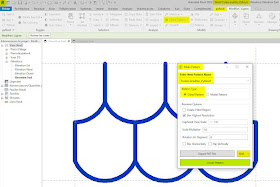







Aucun commentaire:
Enregistrer un commentaire